定时重启电脑命令 命令行怎样定时重启电脑
更新时间:2024-03-26 16:44:59作者:jiang
在日常使用电脑的过程中,有时候我们可能需要定时重启电脑来保持系统的稳定运行,通过命令行输入特定的指令,就可以轻松实现定时重启电脑的操作。下面我们来看看如何使用定时重启电脑命令,让电脑在设定的时间自动重启。
步骤如下:
1.按下快捷键Win+R,打开运行程序。在编辑框中输入"CMD"。点击确定。
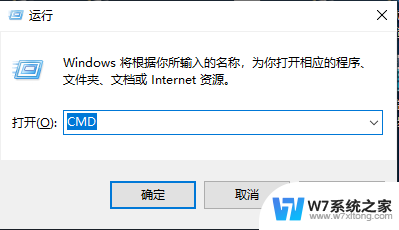
2.我们打开了命令提示符界面。
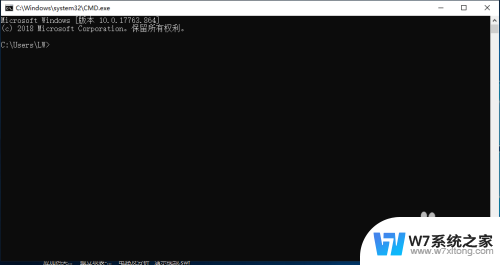
3.在命令提示符界面,输入shutdown -r -t 300。然后,点击回车。
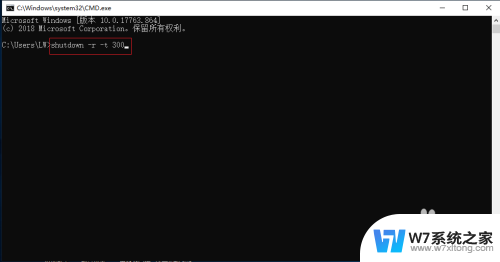
4.这时,窗口弹出“windows将在5分钟后关闭”的提示信息。
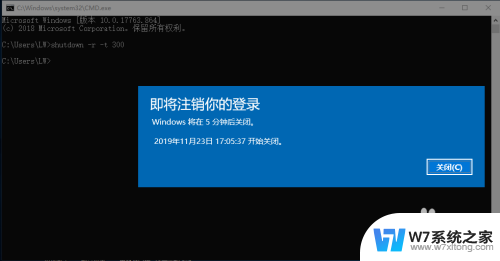
5.如果要取消定时重启的设置,我们在下面输入shutdown -a。然后,点击回车即可。
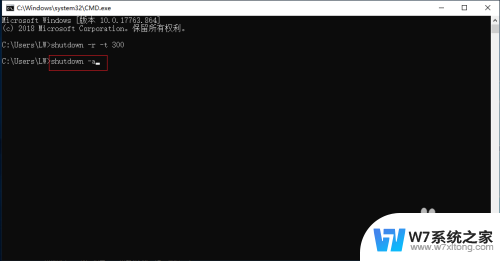
6.这时,会弹出定时重启已经被取消的消息框。
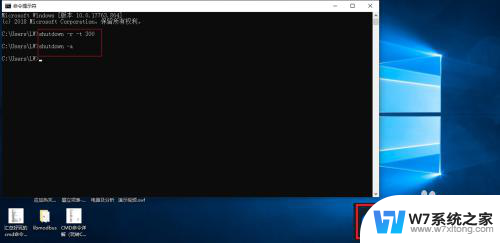
以上就是定时重启电脑命令的全部内容,有需要的用户可以按照这些步骤进行操作,希望对大家有所帮助。
定时重启电脑命令 命令行怎样定时重启电脑相关教程
-
 电脑快捷指令在哪里打开 如何迅速打开电脑的运行命令
电脑快捷指令在哪里打开 如何迅速打开电脑的运行命令2024-07-16
-
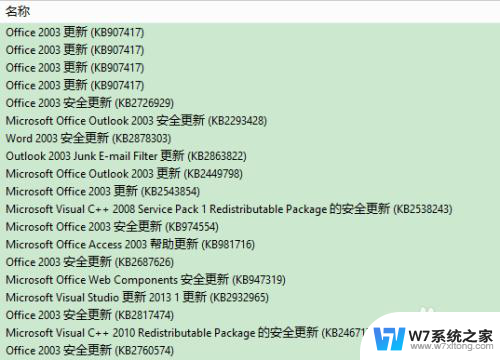 cmd卸载更新命令 使用命令行卸载系统更新步骤
cmd卸载更新命令 使用命令行卸载系统更新步骤2024-09-29
-
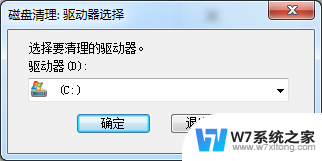 运行清理垃圾命令 系统垃圾命令清理方法
运行清理垃圾命令 系统垃圾命令清理方法2024-05-31
-
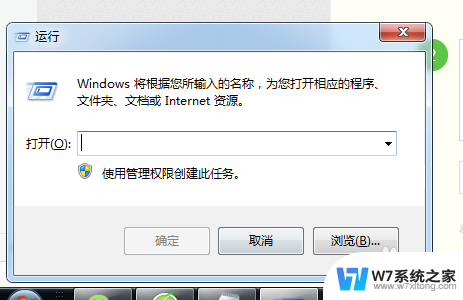 电脑怎么调定时关机 怎样在电脑上设置定时关机
电脑怎么调定时关机 怎样在电脑上设置定时关机2024-04-11
- 启动打印机服务命令 如何手动启动打印机服务
- cad命令框怎么调出来 CAD软件命令栏不见了怎么显示
- 电脑找不到运行怎么办 电脑左下角点击开始没有运行命令怎么办
- win关闭电脑后重启 电脑关机后自动重启怎么解决
- 笔记本电脑怎么win+r win+r如何输入命令
- 电脑重启是哪个键 怎么用快捷键重启电脑
- iphone13充电线为何没有usb接口 苹果13充电线为什么不是USB接口
- cdr文件如何显示缩略图 CDR文件缩略图查看方法
- 取消电脑自动关机怎么设置方法 怎么关闭电脑的自动关机功能
- 桌面显示windows不是正版如何解决 如何处理Windows副本不是正版的问题
- 文档打印怎么正反面打印 打印机如何进行正反面打印
- 苹果电脑触控板右键在哪 Macbook触摸板右键功能怎么开启
电脑教程推荐
- 1 桌面显示windows不是正版如何解决 如何处理Windows副本不是正版的问题
- 2 电脑网络打印机怎么连接 网络打印机连接教程
- 3 笔记本电脑怎么确定点击 Windows 10系统鼠标双击确定变单击确定的教程
- 4 mac查看硬盘使用情况 MacBook硬盘使用情况查看方法
- 5 查看笔记本电脑wifi密码 电脑上查看WiFi密码的方法步骤
- 6 电脑键盘调亮度 笔记本电脑键盘亮度调节键失灵怎么办
- 7 怎么快捷回到桌面 如何快速回到电脑桌面
- 8 惠普电脑哪个是开机键 惠普笔记本开机键在哪个位置
- 9 电脑卡游戏界面退不出去 游戏卡死怎么办无法回到桌面
- 10 word表格调整不了行高怎么办 如何解决Word文档中表格高度不能调整的困扰